
Contenu
 Changer de sonnerie
Changer de sonnerie- Désactiver le clic du clavier
 Activer le% de batterie
Activer le% de batterie- Configurer le verrouillage par code
 Modifier le délai de verrouillage du mot de passe
Modifier le délai de verrouillage du mot de passe- Lier iMessages et FaceTime
- Désactiver les notifications par e-mail
- Téléchargements automatiques
 Synchroniser les comptes Facebook et Twitter
Synchroniser les comptes Facebook et Twitter
Que vous soyez un nouvel utilisateur d'iPhone ou que l'iPhone 5 soit juste un autre iPhone à ajouter à votre collection, nous avons quelques modifications simples que vous pouvez apporter pour rendre votre expérience iPhone 5 bien meilleure.
Nous avons déjà partagé notre guide de configuration et de sécurité de l'iPhone 5 ainsi que des conseils sur la façon d'améliorer la durée de vie de la batterie de l'iPhone 5 et il est maintenant temps de partager certains paramètres que les utilisateurs d'iPhone 5 devraient modifier juste après avoir reçu le tout nouvel iPhone 5.
Ces changements rendront non seulement l'expérience de votre iPhone 5 bien meilleure dans son ensemble, mais certains d'entre eux vous éviteront également d'ennuyer votre entourage avec vos habitudes de smartphone.
Voici nos 10 meilleurs paramètres à modifier immédiatement sur l'iPhone 5.

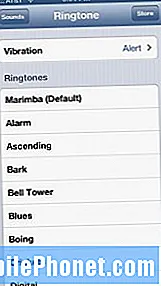 Changer de sonnerie
Changer de sonnerie
Clair et simple, la sonnerie Marimba stock dans iOS est fatiguée et jouée. Vous voudrez donc vous rendre service à vous-même et à tout le monde autour de vous en changeant votre sonnerie en quelque chose de nouveau.
Pour changer votre sonnerie, procédez comme suit.
- Robinet Paramètres.
- Choisir Des sons.
- Appuyez sur Sonnerie.
- Choisis un sonnerie standard.
- Ou sélectionnez Boutique du tout en haut et achetez une nouvelle sonnerie.
Vous pouvez également créer des sonneries personnalisées à l'aide de votre bibliothèque musicale dans iTunes. De cette façon, vous n'aurez pas à payer le coût d'une nouvelle sonnerie pour votre iPhone 5. Si c'est ce que vous souhaitez faire, consultez notre Comment créer des sonneries et alertes personnalisées pour l'iPhone.
Désactiver le clic du clavier
Le clic sur le clavier virtuel de l’iPhone 5 me rend fou et il en fera de même pour ceux qui vous entourent si vous laissez cette option activée. Si vous ne voulez pas faire cela, vous devez au moins savoir où se trouve l'option si vous devez la désactiver lorsque vous vous trouvez dans un endroit exigeant le silence.
Pour désactiver le clic du clavier, procédez comme suit.
- La tête dans Paramètres
- Appuyez sur Des sons
- Faites défiler vers le bas et basculez Clics du clavier sur Off.
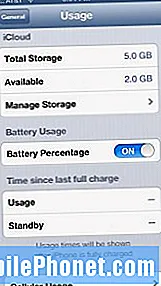 Activer le% de batterie
Activer le% de batterie
Lorsque vous obtenez l'iPhone 5, la jauge de batterie ne vous montrera pas l'une de ses fonctionnalités les plus utiles, qui est bien sûr le pourcentage qu'il vous reste pour travailler. Ceci est extrêmement important maintenant que l'iPhone 5 dispose de la 4G LTE qui peut absorber la durée de vie de la batterie lorsqu'il est utilisé. C’est aussi bien d’en avoir un pour mieux gérer l’autonomie de la batterie.
Pour faire apparaître le% d'autonomie de la batterie dans l'icône d'autonomie de la batterie, procédez simplement.
- RobinetParamètres.
- Choisir Général.
- Robinet Usage.
- Faites défiler vers le bas et activez la bascule du pourcentage de batterie.
Une fois que vous avez suivi ces étapes, vous verrez maintenant un% dans l'icône de votre batterie dans le coin supérieur droit.
Configurer le verrouillage par code
Ceux qui ont possédé un smartphone dans le passé ont peut-être déjà configuré un code d'accès avec l'iPhone 5. Si vous ne l'avez pas encore fait, il est judicieux de le faire maintenant pour mieux protéger le contenu de votre iPhone 5 en cas de vol.
Il est également capable d'empêcher des amis ou des yeux indésirables de fouiner vos informations. Pour configurer un code d'accès sur votre iPhone 5, procédez comme suit.
- RobinetParamètres.
- Choisir Général.
- Faites défiler jusqu'à Code de verrouillage.
- Appuyez sur Code de verrouillage.
- Choisir de Activer le code d'accès au sommet.
- Entrez un code à 4 chiffres dont vous vous souviendrez.
Une fois cette opération terminée, votre iPhone sera plus sécurisé. Gardez à l'esprit que si vous entrez le mauvais code d'accès trop souvent, le téléphone vous bloquera pendant une courte période.
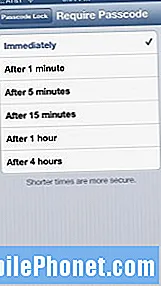 Modifier le délai de verrouillage du mot de passe
Modifier le délai de verrouillage du mot de passe
Si vous utilisez souvent votre iPhone 5, et je suppose que la plupart d’entre vous le font, vous voudrez ajuster le temps de verrouillage du code secret afin de ne pas avoir à entrer le code secret de l’iPhone chaque fois que vous prenez votre iPhone 5 pour l’utiliser.
Heureusement, le processus pour changer cela est simple.
- RobinetParamètres.
- Choisir Général.
- Faites défiler jusqu'à Code de verrouillage.
- Appuyez sur Code de verrouillage.
- Robinet Exiger un code d'accès.
J'aime généralement utiliser cinq minutes parce que je suis constamment sur mon téléphone, mais vous pouvez l'ajuster n'importe où, de immédiatement à quatre heures.
Lier iMessages et FaceTime
Associer vos iMessages et vos fonctionnalités FaceTime sur plusieurs appareils est un moyen extrêmement simple de rester en contact avec les personnes qui vous sont chères, à travers vos produits Apple. Par exemple, parce que j'ai cette configuration, les iMessages qui sont envoyés à mon numéro de téléphone iPhone 5 sont également envoyés à mon MacBook Air, ce qui signifie que je n'ai pas besoin de décrocher le téléphone pour répondre.
De même, pour FaceTime, mon compte est configuré pour que les appels FaceTime arrivent sur mon iPhone 5 ainsi que sur mon MacBook Air.
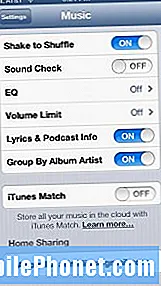 Partage à domicile
Partage à domicile
Une fonctionnalité extrêmement utile que les utilisateurs d'iPhone 5 voudront activer s'appelle le partage à domicile. Le partage à domicile est essentiellement une version locale d'iTunes Match et d'iCloud vous permettant d'accéder à votre musique iTunes pendant que vous êtes sur le même réseau.
Si votre téléphone et votre ordinateur sont sur le même réseau, il est facile d'accéder à votre musique. Voici ce que vous devez faire pour configurer le partage à domicile.
Sur votre iPhone 5, suivez ces instructions.
- Appuyez sur Paramètres.
- Choisir La musique.
- Entrez votre Identifiant Apple et mot de passe dans les cases en bas du menu des paramètres.
Sur votre ordinateur, suivez ces instructions.
- Ouvert iTunes.
- Ouvert Préférences iTunes.
- Clique sur le Icône de partage au sommet de la Préférences.
- Vérifier, Partager ma bibliothèque sur mon réseau local.
C'est si facile.
Désactiver les notifications par e-mail
Je reçois beaucoup d'e-mails et si vous êtes comme moi, je vous suggère de désactiver l'effet sonore de votre notification par e-mail afin de garder votre santé mentale. Personnellement, je désactive complètement les notifications par e-mail, mais vous n’avez pas à le faire si vous ne le souhaitez pas.
Pour modifier le son de votre notification par e-mail ou désactiver les sons en même temps, procédez comme suit.
- Choisir Paramètres.
- Appuyez sur Des sons.
- Faites défiler jusqu'à nouveau courriel et appuyez dessus.
- Pour le désactiver, appuyez sur Ne choisissez aucun.
- Pour choisir un nouveau ton, choisissez dans la liste ci-dessous ou cliquez sur Boutique dans le coin supérieur droit.
C'est également le moment idéal pour désactiver les autres notifications. Si vous souhaitez le faire, accédez à notre Comment supprimer une application du centre de notifications iPhone.
Téléchargements automatiques
L'activation d'une fonctionnalité appelée Téléchargements automatiques est un excellent moyen de vous assurer que les applications que vous téléchargez via iTunes arrivent automatiquement sur votre iPhone 5. La configuration est simple, mais vous devrez modifier certains paramètres à la fois sur votre iPhone 5 et sur votre ordinateur.
Pour activer les téléchargements automatiques d'applications sur votre iPhone 5, procédez comme suit.
- Choisir Paramètres.
- Appuyez sur iTunes et boutiques d'applications.
- Commutez le Téléchargement automatique bascule pour Livres, applications et musique.
- Si vous disposez d'un forfait de données limité, assurez-vous que Utiliser les données cellulaires est désactivé, sinon vous risquez d'accumuler des données inutiles.
Vous devez également vous assurer que vous avez le bon identifiant Apple répertorié en bas de l'écran.
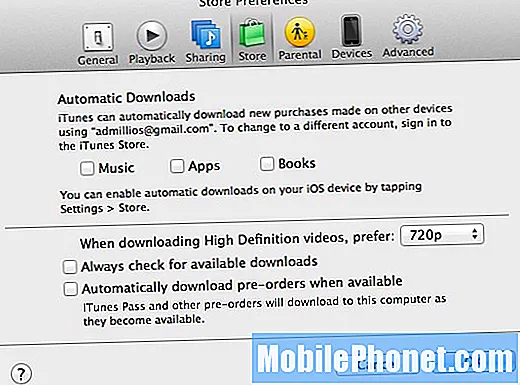
Ensuite, vous devrez activer le paramètre dans iTunes.
- Ouvert iTunes.
- Ouvert Préférences iTunes.
- Cliquer sur Boutique au milieu des icônes de préférence.
- Vérifier la Téléchargements automatiques cases à cocher.
- Cliquez sur D'accord.
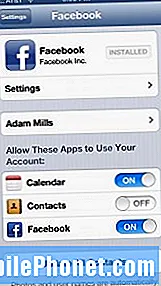 Synchroniser les comptes Facebook et Twitter
Synchroniser les comptes Facebook et Twitter
iOS 6 offre une intégration puissante avec Twitter et Facebook, ce qui vous permet de publier sur Facebook ou Twitter manuellement ou en utilisant Siri à condition que vous ayez synchronisé votre iPhone 5 avec les deux réseaux sociaux.
Si vous utilisez Twitter ou Facebook ou les deux, vous souhaiterez synchroniser vos comptes avec l'iPhone 5 et iOS. Pour ce faire, procédez comme suit.
Pour Twitter:
- Robinet Paramètres.
- Faites défiler jusqu'à Twitter.
- Si vous n’avez pas le Application Twitter installé à ce stade, installez-le.
- Sélectionner Ajouter un compte.
Désormais, vous pourrez facilement publier sur Twitter à l'aide des nouvelles fonctionnalités de partage d'iOS 6 ainsi que via Siri, si vous y avez accès.
Pour Facebook:
- Robinet Paramètres.
- Faites défiler jusqu'à Facebook.
- Si vous n’avez pas le Appli Facebook installé à ce stade, installez-le.
- Sélectionner Ajouter un compte et entrez vos informations.
Vous pouvez envoyer des photos vers Facebook à l'aide des nouvelles fonctionnalités de partage d'iOS 6 et vous pouvez également publier des instructions depuis Siri. De plus, iOS 6 peut extraire des informations de Facebook lui-même, ce qui mettra à jour votre téléphone avec les événements pertinents du calendrier ou mettra à jour vos informations de contact.
Si vous avez besoin de plus d'aide, consultez nos Comment configurer Twitter dans iOS 6 pour tweeter et partager plus rapidement et Comment configurer Facebook dans iOS 6.
 Changer de sonnerie
Changer de sonnerie Activer le% de batterie
Activer le% de batterie Modifier le délai de verrouillage du mot de passe
Modifier le délai de verrouillage du mot de passe Synchroniser les comptes Facebook et Twitter
Synchroniser les comptes Facebook et Twitter

